Введение
Навигация в Windows 11 предоставляет пользователям обновленный интерфейс и улучшенные функции, направленные на повышение производительности. Несмотря на эти усовершенствования, эффективное управление хранилищем остается ключевым для оптимизации производительности. Выбор идеального места для сохранения по умолчанию для различных типов файлов на вашем устройстве может значительно повысить удобство отслеживания и доступа к данным. Тщательная настройка этих параметров не только делает ваш рабочий процесс более эффективным, но и оптимизирует использование хранилища. В этом руководстве вы узнаете, как настроить параметры сохранения по умолчанию в Windows 11, что позволит вам адаптировать пользовательский интерфейс под свои нужды.

Зачем может понадобиться изменение мест сохранения по умолчанию
Изменение мест сохранения по умолчанию в Windows 11 может иметь несколько преимуществ. В первую очередь это позволяет эффективно управлять дисковым пространством. Направляя загрузки, документы, музыку и другие файлы в назначенные места, вы можете избежать беспорядка и более эффективно организовать свои файлы. Такая организация не только экономит время при поиске файлов, но и улучшает общую производительность вашего компьютера.
Для пользователей, использующих SSD для получения высокой скорости, но с ограниченной емкостью, перенос мест сохранения на второй диск продлевает срок службы SSD, предотвращая его перегрузку. Кроме того, для людей, работающих совместно с другими или часто получающими доступ к удаленным файлам, настройка мест сохранения на облачном хранилище значительно повышает доступность и удобство. Понимание этих преимуществ подчеркивает важность освоения этого параметра.
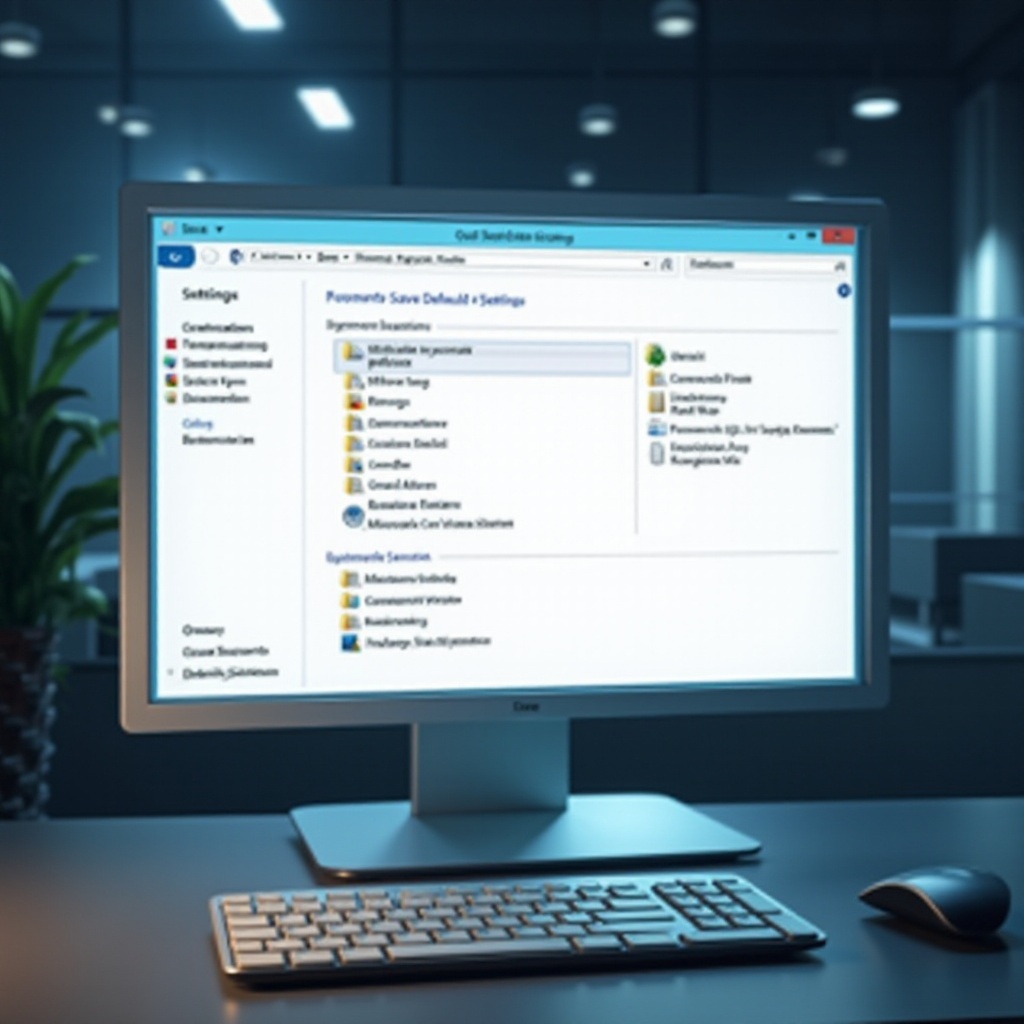
Подготовка к изменению
Перед тем, как делать изменения, стоит обеспечить беспрепятственный переход настроек хранилища.
Резервное копирование текущих настроек
Важно сделать резервную копию ваших текущих конфигураций, чтобы предотвратить потерю данных или случайное их изменение. Вот как это сделать:
- Откройте «Настройки» и перейдите в «Обновление и безопасность».
- Нажмите на «Резервное копирование» и выберите «Добавить диск».
- Выберите нужный диск для резервного копирования настроек.
Наличие этой резервной копии позволяет вернуть исходные настройки при необходимости.
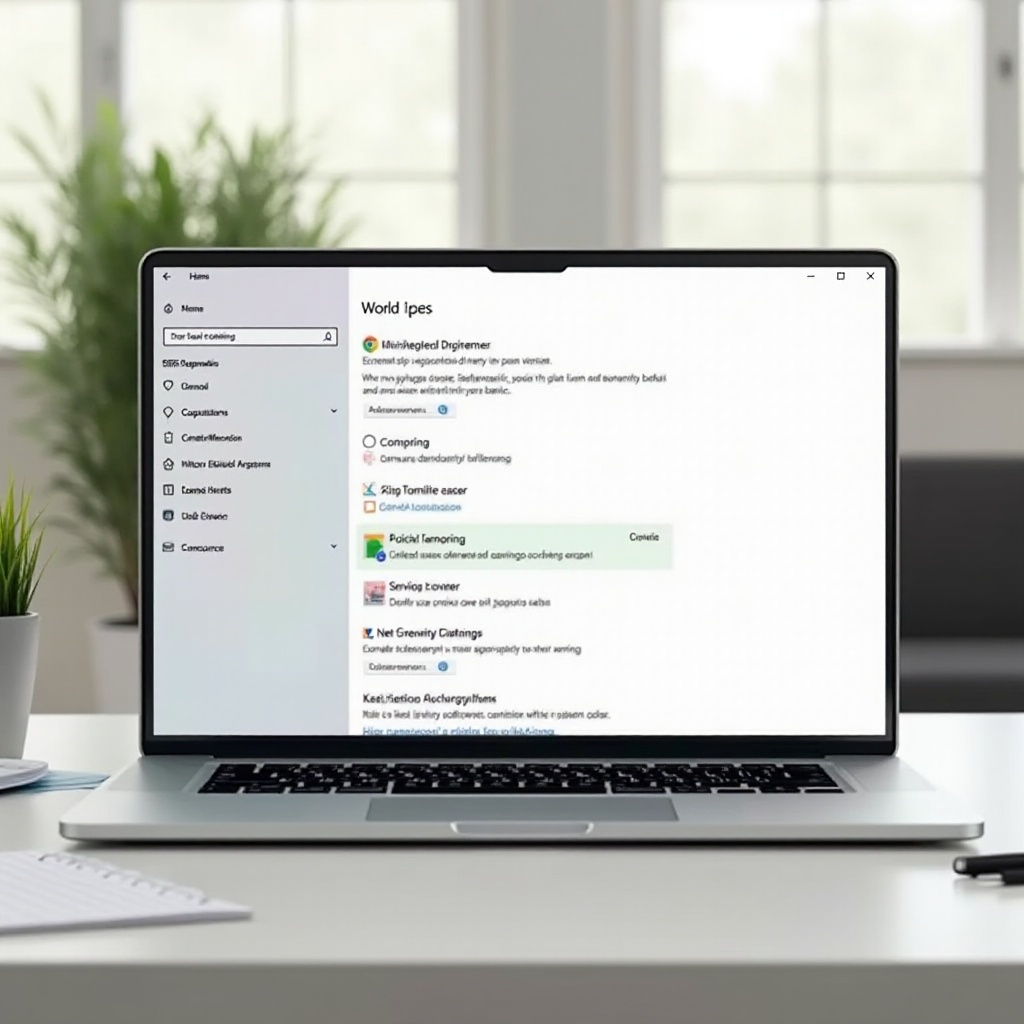
Пошаговое руководство по изменению мест сохранения по умолчанию
Изменение мест сохранения по умолчанию может показаться сложным, но на самом деле это просто, если разделить его на четкие шаги.
Доступ к настройкам
- Нажмите клавишу «Windows» и выберите «Настройки».
- Или нажмите «Windows + I», чтобы открыть настройки напрямую.
Переход к настройкам системного хранилища
- В «Настройках» выберите «Система» из меню.
- Прокрутите вниз и нажмите на «Хранилище».
Настройка мест сохранения для документов, музыки, видео и других файлов
- В разделе «Хранилище» нажмите на «Дополнительные настройки хранилища».
- Выберите «Где сохранять новый контент».
- Вы увидите такие категории, как «Документы», «Музыка», «Изображения» и «Видео».
- Для каждой категории используйте выпадающее меню, чтобы выбрать предпочтительное место.
- Выберите диск или папку, куда вы хотите сохранять каждый тип нового контента.
Эта настройка обеспечивает, что каждый тип файла направляется в выбранное вами место.
Изменение мест сохранения для определенных приложений
Некоторые приложения могут требовать особых шагов для настройки их мест сохранения. Давайте рассмотрим некоторые из них.
Приложения Microsoft Office
- Откройте приложение Office, например, Word или Excel.
- Перейдите в «Файл» и затем в «Параметры».
- В разделе «Сохранение» укажите местоположение локального файла по умолчанию.
Веб-браузеры
- Для Chrome перейдите в «Настройки» > «Загрузки».
- Нажмите «Изменить» в разделе «Местоположение».
- Для Microsoft Edge перейдите в «Настройки» > «Загрузки» и измените «Местоположение».
Сторонние приложения
Каждое стороннее приложение может иметь разные настройки. Обычно вы найдете параметры, связанные с предпочтениями сохранения или загрузки, в меню настроек приложения.
Интеграция с облачными хранилищами
Интеграция с такими облачными сервисами, как OneDrive, может заметно улучшить доступность и управление файлами.
Настройка OneDrive
- Откройте OneDrive из системного трея.
- Нажмите «Справка и настройки» > «Настройки».
- Перейдите на вкладку «Учетная запись» и выберите «Выбрать папки».
- Решите, какие папки синхронизировать.
Использование других облачных сервисов
Такие сервисы, как Google Drive и Dropbox, предоставляют функции, аналогичные OneDrive. Доступ к их соответствующим настройкам позволяет адаптировать параметры синхронизации папок.
Устранение распространенных проблем
Несмотря на все усилия, иногда могут возникать проблемы. Вот как решить типичные проблемы:
Изменения не применяются
Если настройки неправильно сохраняются:
- Перезагрузите компьютер — это часто решает мелкие неполадки.
- Проверьте свою учетную запись пользователя на наличие административных прав.
Проблемы с разрешениями
Проверьте, нет ли у папок ограничений на разрешения:
- Щелкните правой кнопкой мыши по папке, выберите «Свойства» и откройте вкладку «Безопасность».
- Измените разрешения, нажав «Изменить» и предоставив доступ по мере необходимости.
Заключение
Изменение мест сохранения по умолчанию в Windows 11 обеспечивает лучшую организацию, повышает производительность и оптимизирует использование хранилища. При соответствующих настройках ваш опыт работы с Windows 11 становится более эффективным и приятным. Используйте это руководство для адаптации настроек хранилища и удобного их изменения в соответствии с вашими потребностями.
Часто задаваемые вопросы
Как я могу восстановить места сохранения по умолчанию, если позже передумаю?
Просто вернитесь в меню ‘Где сохраняется новый контент’ в Настройках и верните местоположения по умолчанию.
Изменение мест сохранения повлияет на мои существующие файлы?
Нет, это изменяет только места сохранения новых файлов. Существующие файлы остаются на своих текущих местах.
Могу ли я использовать внешний накопитель в качестве места сохранения по умолчанию в Windows 11?
Да, вы можете выбрать внешний накопитель, но убедитесь, что он подключен, чтобы избежать ошибок при сохранении.


